Auf dieser Seite erfahren Sie, wie Sie Ihr App Engine-Standardprojekt in einem Emulator ausführen, der auf Ihrem lokalen Computer ausgeführt wird, und lernen die Fehlerbehebung kennen.
Projekt lokal ausführen
- Wählen Sie das Projekt im Project Explorer oder im Package Explorer aus.
- Öffnen Sie das Kontextmenü.
Wählen Sie Run As > App Engine (Ausführen als > App Engine) aus.

Beim Starten des Servers werden Logmeldungen angezeigt.
Eclipse öffnet seinen internen Webbrowser und leitet Sie zu Ihrer Anwendung. Sie können auch einen externen Browser öffnen und http://localhost:8080 aufrufen. In beiden Fällen wird eine statische HTML-Seite mit einem Link zum Servlet angezeigt.
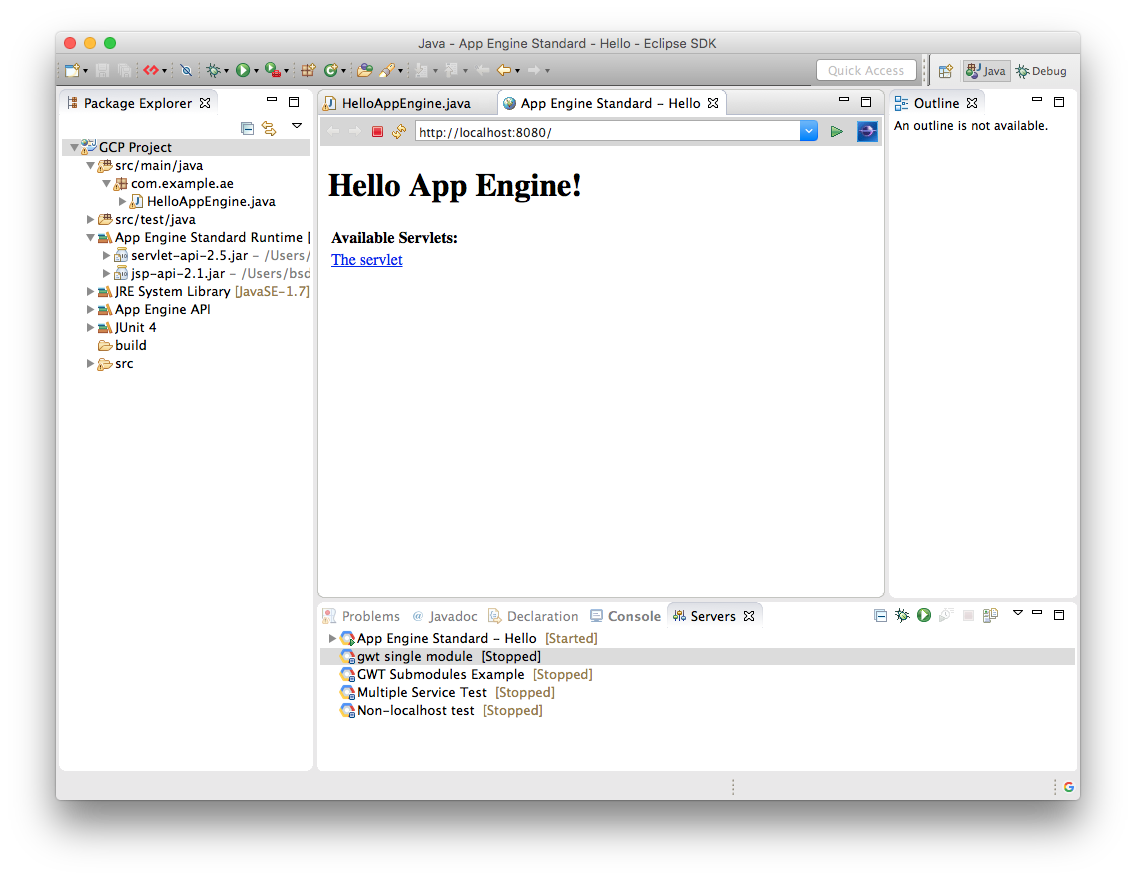
Fehler im Projekt lokal beheben
Gehen Sie wie unter Projekt lokal ausführen beschrieben vor, um Fehler im Projekt lokal zu beheben. Wählen Sie dazu im Kontextmenü Fehler beheben als > App Engine aus und nicht Ausführen als > App Engine.
Der Server stoppt an den von Ihnen vorgegebenen Haltepunkten und zeigt die Eclipse-Debugger-Ansicht an.
App Engine-Standardanwendungen auf einem anderen Host oder Port ausführen
So führen Sie Ihre App Engine-Standardanwendung auf einem anderen Host oder über einen anderen Port aus:
Klicken Sie mit der rechten Maustaste auf Ihr Projekt.
Wählen Sie Run As > Run on Server (Ausführen als > Auf Server ausführen) aus.
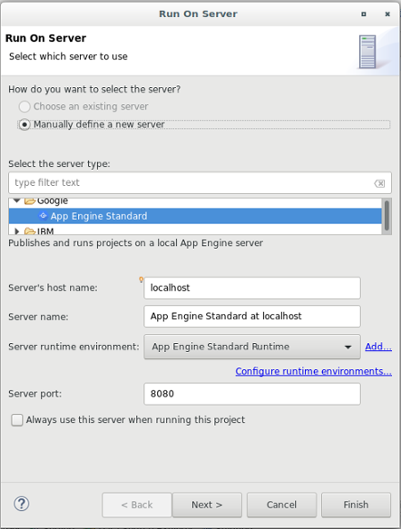
Wählen Sie im Dialogfeld Manually define a new server (Neuen Server manuell definieren) aus.
Wählen Sie App Engine Standard als Servertyp aus.
Geben Sie den Hostnamen in das Feld Server's host name (Hostname des Servers) ein.
Geben Sie den Port in das Feld Server port (Serverport) ein.
Klicken Sie auf Finish (Fertigstellen).
Nächste Schritte
- Wenn Sie mit dem lokalen Verhalten der Anwendung zufrieden sind, können Sie sie in der App Engine-Standardumgebung bereitstellen.
